Linux是一套免費使用和自由傳播的類Unix操作系統,是一個基於POSIX和UNIX的多用戶、多任務、支持多線程和多CPU的操作系統。我們在使用硬盤的時候,出現了問題,需要對硬盤進行格式化。那 Linux 如何格式化硬盤呢?下面就和大家說一下 Linux 格式化硬盤的方法和步驟。
步驟如下:
1、硬盤的接口類型
硬盤的接口一般分為兩種,一種是IDE並行接口,一種是SATA串行接口, 在 Linux 上面IDE接口的硬盤被識別為/dev/hd[a-z]這樣的設備,其中hdc表示光驅設備,這是因為主板上面一般有兩個IDE插槽,一個IDE插槽可以接兩個硬盤,而光驅是接著IDE的第二個插槽上面的第一個接口上面。其他諸如SCSI,SAS,SATA,USB等接口的設備在linux識別為/dev/sd[a-z]。
2、 Linux 硬盤的分區
磁盤的分區分為: primary(主分區)、extended(擴展分區)、Logical (邏輯分區)且主分區加上擴展分區的個數小於等於4個。且擴展分區最多只有一個,擴展分區是不能直接在裡面寫入數據的,擴展分區裡面新建邏輯分區才能讀寫數據。如果看見一個硬盤有很多分區,則其實是在擴展分區裡面新建的邏輯分區。
主分區從 sdb1--sdb4
邏輯分區是從 sdb5--sdbN
如果所示linux硬盤分區之間的關系
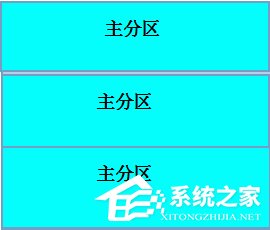
第一種情況為:四個主分區
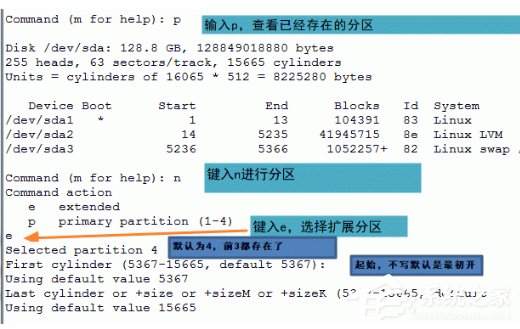
第二種情況為:三個主分區+一個擴展分區(擴展分區裡面包括邏輯分區)
3、linux上如何實現分區
linux上面實現分區的命令: fdisk
1)fdisk -l [DEVICE]
查看linux某個硬盤的信息 fdisk -l /dev/[hs]d[a-z],不接設備名稱,默認是查看所有硬盤的信息。
2)fdisk DEVICE 可以對硬盤進行分區操作
[root@Redhat5 ~ ~]# fdisk /dev/sda
Command (m for help): m (輸入m查看可以操作的菜單)
Command action
a toggle a bootable flag
b edit bsd disklabel
c toggle the dos compatibility flag
d delete a partition //刪除一個分區
l list known partition types //已知的分區類型列表
m print this menu
n add a new partition //添加一個新的分區
o create a new empty DOS partition table
p print the partition table //打印分區表
q quit without saving changes //退出但不保存配置
s create a new empty Sun disklabel
t change a partition“s system id //改變一個分區的系統標識
u change display/entry units //改變顯示/條目單位
v verify the partition table //驗證分區表
w write table to disk and exit //保存退出
x extra functionality (experts only)
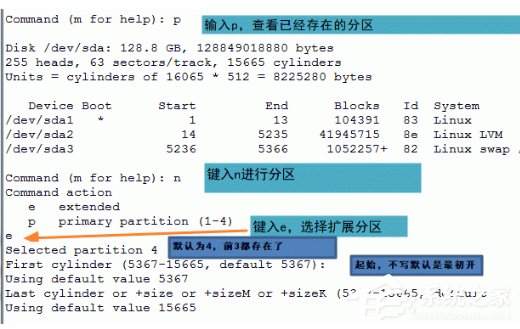
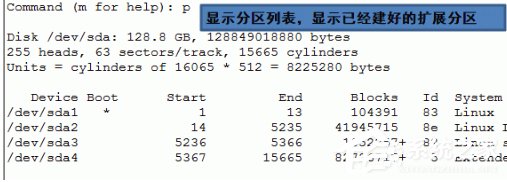
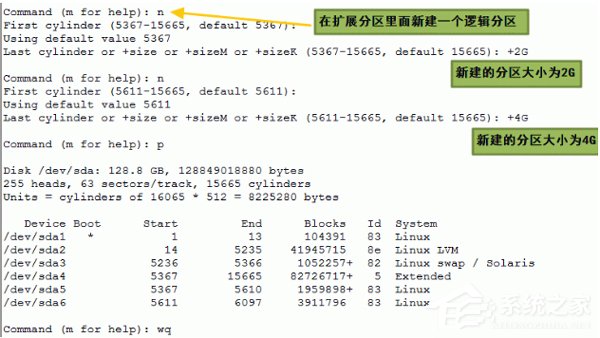
常見linux支持的分區類型為82 swap交換分區、83 linux分區、8e LVM邏輯卷組。
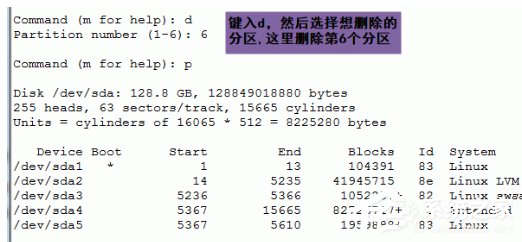
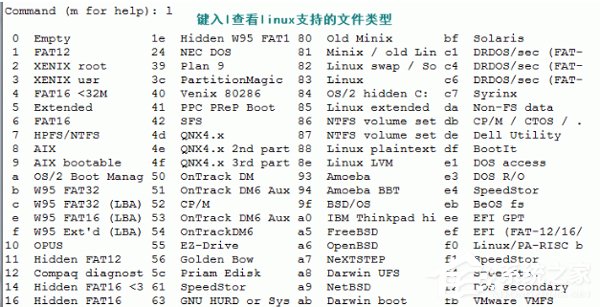
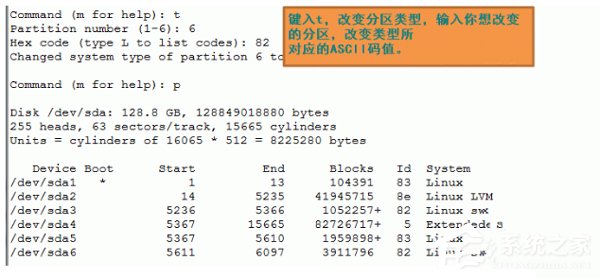
分區修改完成後鍵入w保存退出。這時分區還不能使用,因為linux的內核還沒有識別分區的信息
4、使linux內核識別分區信息
cat /proc/partitions 查看內核識別的分區信息
[root@Redhat5 ~]# cat /proc/partitions
major minor #blocks name
8 0 125829120 sda
8 1 104391 sda1
8 2 41945715 sda2
8 3 1052257 sda3
253 0 30703616 dm-0
253 1 5111808 dm-1
讓內核重新讀取硬件分區表有兩個命令
partprobe /dev/sda ------》 redhat 5.x ,redhat 6.x需要重啟
partx -a /dev/sda5 /dev/sda-------》redhat 6.x
內核加載分區信息之後再查看
[root@Redhat5 ~]# cat /proc/partitions
major minor #blocks name
8 0 125829120 sda
8 1 104391 sda1
8 2 41945715 sda2
8 3 1052257 sda3
8 4 0 sda4
8 5 1959898 sda5
8 6 3911796 sda6
253 0 30703616 dm-0
253 1 5111808 dm-1
5、格式化分區
格式化分區的命令
mkfs -t fstype /dev/part -t選擇格式化的類型,然後是那個分區
mkfs.ext2 /dev/part 格式化為ext2的類型,然後是接那個分區
mkfs.ext3 /dev/part 格式化為ext3的類型,然後是接那個分區
mkfs.ext4 /dev/part 格式化為ext4的類型,然後是接那個分區
mke2fs 比之前幾個更加強大的格式化分區的命令
這幾個命令之間相關的關系
mkfs -t ext4 = mkfs.ext4 = mke2fs -t ext4
mkfs -t ext3 = mkfs.ext3 = mke2fs -j = mke2fs -t ext3
mkfs -t ext2 = mkfs.ext2 = mke2fs = mke2fs -t ext2
mke2fs (man mke2fs):創建文件類型---》/etc/mke2fs.conf 配置文件
-t:文件類型
-j:相當於 ext3
-b:指定塊大小{1024”2048|4096byte},塊大小取決cpu對內存頁框大小的支持,x86系統默認頁
大小是4096,4k
-L: label 設定卷標
-m: #預留給管理使用的塊所占的比率 一般用在分區很大的時候,#為數字
mke2fs -t ext3 /dev/sda5 #把分區格式為ext3格式的
mke2fs -t ext3 -b 2048 /dev/sda5 # 把分區的塊改成2048字節,一般用於系統中小文件很多的情況
mke2fs -t ext3 -m 3 /dev/sda5 #把分區預留的空間改為所占總空間的3%,默認為5%,因為當某個分區足夠大的時候,可以減少空間
mke2fs -t ext3 -L DATE /dev/sda5 #把分區的卷標設置為DATE
tune2fs 命令可以查看分區的詳細信息,mke2fs 與 tune2fs的關系和useradd與usermod的關系很類似。mke2fs支持的參數tune2fs大多數都支持,詳情請man tune2fs查看相關的幫助。
option
-l: 顯示文件系統超級塊信息;
-L label:重新設定卷標;
-m #: 調整預留給管理使用的塊所占據總體空間的比例;
-r #: 調整預留給管理使用的塊個數;
-o:設定掛載默認選項
-O: 設定文件系統默認特性
-E: 調整文件系統的擴展屬性
tune2fs不支持-b參數改變塊的大小。
tune2fs -l /dev/sda5 可以詳細查看分區的信息
[root@Redhat5 ~]# tune2fs -l /dev/sda5 | grep “^Block size” //顯示sda5分區塊的大小
Block size: 4096
[root@Redhat5 ~]# tune2fs -l /dev/sda5 | grep “^Reserved” //顯示sda5預留空間
Reserved block count: 24498
Reserved GDT blocks: 119
Reserved blocks uid: 0 (user root)
Reserved blocks gid: 0 (group root)
tune2fs -L DATE /dev/sda5 #修改卷標
tune2fs -m 3 /dev/sda5 #修改預留給管理使用的塊所占據總體空間的比例
e2label:顯示或設定卷標
e2label /dev/sda5 MYDATE
blkid :顯示設備的UUID及文件系統類型,及卷標
6、掛載
mount 掛載------》顯示的是/etc/mtab文件裡面的內容
mount [-t fstype] DEVICE MOUNT_POINT
命令 設備 掛載點
mount [-t fstype] LABEL=“卷標” MOUNT_POINT --》e2label查看標簽
mount [-t fstype] UUID=“UUID” MOUNT_POINT ----》blkid可以查看UUID
options:
-o:用於指定掛著選項,常用的掛著選項,選項有很多用逗號隔開
ro:只讀掛載
rw:讀寫掛載(默認)
noatime:關閉更新訪問時間
auto:是否能夠由“mount -a”掛載
defaults:相當於rw, suid, dev, exec, auto, nouser, async.
sync:同步
async:異步
noexec:不容易設備中的二進制直接運行
remount:重新掛載
loop:本地回環設備: 掛載系統已經存在的鏡像
-t:
-v:verbose 顯示詳細信息
-n:掛載文件系統時,不更新/etc/mtab文件
-r:只讀掛載相當於“-o ro”
掛載的幾種方式
顯示系統已經掛載的文件
掛載分區sda5到/mnt/sda5目錄下
[root@Redhat5 ~]# mkdir /mnt/sda5 #創建一個掛載目錄
[root@Redhat5 ~]# mount /dev/sda5 /mnt/sda5/ #把分區掛載到新建的目錄裡面
[root@Redhat5 ~]# mount “ grep ”/dev/sda5“ #查看分區是否掛載
/dev/sda5 on /mnt/sda5 type ext3 (rw) #顯示分區已經掛載
[root@Redhat5 ~]# umount /dev/sda5 #卸載分區
[root@Redhat5 ~]#mount | grep ”/dev/sda5“ #發現分區已經被卸載
[root@Redhat5 ~]# blkid #顯示設備的UUID及文件系統類型,及卷標
/dev/mapper/vol0-home: UUID=”d1aeef77-bb47-4718-a91c-d4870b536440“ TYPE=”ext3“
/dev/sda3: LABEL=”SWAP-sda3“ TYPE=”swap“
/dev/sda1: LABEL=”/boot“ UUID=”5e5eaaac-cc56-42da-81eb-9adebff0fa2e“ TYPE=”ext3“
/dev/vol0/root: UUID=”4302a528-e88e-43d3-b3cc-1c2b29cda656“ TYPE=”ext3“
/dev/sda5: LABEL=”DATE“ UUID=”8f4f9b53-0bf0-4ce9-9665-bd4c7ae9ce59“ TYPE=”ext3“
[root@Redhat5 ~]# mount LABEL=”DATE“ /mnt/sda5/ #可以查到到分區5的標簽為DATE,通
過掛載標簽來掛載分區
[root@Redhat5 ~]# mount | grep ”/dev/sda5“ #查看分區是否掛載
/dev/sda5 on /mnt/sda5 type ext3 (rw)
[root@Redhat5 ~]# umount /dev/sda5 #卸載分區
[root@Redhat5 ~]#mount | grep ”/dev/sda5“
[root@Redhat5 ~]# mount UUID=”8f4f9b53-0bf0-4ce9-9665-bd4c7ae9ce59“ /mnt/sda5/
#通過掛載UUID來掛載分區
[root@Redhat5 ~]#mount | grep ”/dev/sda5“
/dev/sda5 on /mnt/sda5 type ext3 (rw)
用mount命令掛載的文件在系統開機的時候是不能自動掛載的,想要系統開機就掛載寫到配置文件即可/etc/fstab
echo ”LABEL=DATE /mnt/sde5 ext3 defaults 0 0“ 》》 /etc/fstab
/etc/fstab文件的格式
[root@Redhat5 ~]# cat /etc/fstab
/dev/vol0/root / ext3 defaults 1 1
/dev/vol0/home /home ext3 defaults 1 2
LABEL=/boot /boot ext3 defaults 1 2
tmpfs /dev/shm tmpfs defaults 0 0
字段以空格分隔
1、掛載的設備:設備文件、卷標、UUID
2、掛載點: 與跟相關聯的目錄
3、文件系統類型:ext3,ext4
4、掛載選項:defaults表示使用默認選項,多個選項彼此間逗號分隔
5、轉儲頻率:0:從不備份、1:每日備份、2:每隔一日備份
6、自檢次序:0:不檢測、1:第一個檢測,一般只能為根文件系統第一個檢測 2 。。.9
linux格式化硬盤的方法和步驟就給大家詳細介紹到這裡了。如你還不知道怎麼格式化硬盤的,現在只要按照上述的步驟去操作就可以格式化硬盤了。希望在這裡能夠幫助到更多有需要的人。